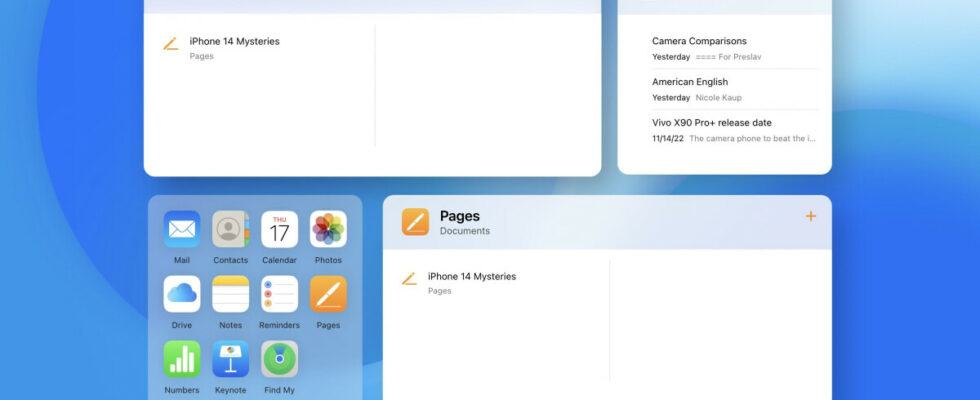[ad_1]
Bienvenue sur le nouvel écran d’accueil iCloud !
La présentation parle d’elle-même : elle fait vraiment penser à un écran d’accueil d’iPad, et ça tombe sous le sens. Avec un design aussi moderne et facile à comprendre déjà disponible, il ne servirait à rien de réinventer la roue, n’est-ce pas ?
À quoi sert iCloud.com ?
- Photos
- Courrier
- Contacts
- Calendrier
- Conduire
- Remarques
- Rappels
- pages
- Nombres
- Discours d’ouverture
- Trouver mon
Essentiellement, cette page – maintenant intitulée l’écran d’accueil – présente un aperçu utile et propre des solutions les plus essentielles, disponibles pour tout utilisateur d’iPhone. Cela facilite également le multitâche sur tous les appareils, car la page est disponible même sur les PC Windows.
Photos et tâches – simples et faciles à utiliser, comme avant.
Comment personnaliser iCloud.com ?
Lorsque vous descendez un peu plus bas que la section d’aperçu, vous remarquerez qu’il y a un seul bouton, placé au milieu de l’écran, intitulé « Personnaliser l’écran d’accueil ». En cliquant dessus, tous les widgets commenceront leur fameuse danse frétillante.
Veuillez appliquer la danse wiggle-jiggle mentalement pour un effet supplémentaire.
Tous les widgets se présentent sous deux facteurs de forme :
- Un format carré plus petit, qui a fière allure sur les rappels
- Un rectangle plus grand, permettant une visibilité sur les événements du calendrier dans une boîte de réception de messagerie
Ils prennent automatiquement l’une des deux formes, selon la disposition de votre écran d’accueil.
Par exemple, il est impossible de supprimer le widget de profil carré, donc celui de droite sera toujours un rectangle. Chaque widget nouvellement ajouté sera toujours placé en premier à droite de votre profil et poussera tout le reste vers la ligne ci-dessous.
Vous pouvez les organiser comme bon vous semble, mais si vous souhaitez obtenir un facteur de forme spécifique pour un widget donné, vous devrez prendre en compte le modèle qu’ils adoptent naturellement. Oh, et fait amusant : vous pouvez aussi avoir des multiples du même widget.
Vous pouvez également afficher un widget cumulatif appelé Apps, qui présente toutes les applications comme si elles se trouvaient dans un dossier, mais si vous souhaitez avoir moins d’encombrement sur votre écran d’accueil, vous pouvez également y accéder depuis la barre de navigation en haut.
En parlant de la barre de navigation, elle offre également un accès rapide à d’autres fonctionnalités, telles que la personnalisation de l’écran d’accueil et des raccourcis vers le stockage, le plan et un guide de l’utilisateur. Ce dernier peut également être vu dans un aperçu à l’extrémité de la page iCloud elle-même.
Que pouvons-nous retenir de la refonte d’iCloud.com ?
[ad_2]
Source link -12